Praca ze środowiskami w Microsoft Copilot Studio
Ważne
Możliwości i funkcje Power Virtual Agents są teraz częścią Microsoft Copilot Studio w wyniku znacznych inwestycji w generatywną AI i poprawioną integracje z Microsoft Copilot.
Niektóre artykuły i zrzuty ekranów mogą odwoływać się do Power Virtual Agents podczas aktualizowania dokumentacji i zawartości szkoleniowej.
Dzięki Microsoft Copilot Studio można tworzyć pomocników w różnych środowiskach i łatwo przełączać się między nimi.
Środowisko to przestrzeń do przechowywania i udostępniania danych biznesowych. Tworzeni pomocnicy są przechowywane w środowisku (aplikacje i przepływy są również przechowywane w środowiskach). Środowiska mogą również mieć różne role, wymagania dotyczące zabezpieczeń i odbiorców docelowych, a poszczególne środowiska są tworzone w osobnych miejscach. Aby uzyskać więcej informacji, zobacz następujące tematy:
Używanie środowisk
Istnieje wiele strategii korzystania z wielu środowisk. Można na przykład:
- Stwórz osobne środowiska odpowiadające konkretnym zespołom lub działom w Twojej firmie, z których każde będzie zawierać odpowiednie dane i pomocnicy dla każdej grupy odbiorców.
- Utwórz oddzielne środowiska dla różnych oddziałów firmy na świecie.
- Utwórz oddzielne środowiska, aby chcieć spełnić wymagania dotyczące zgodności danych.
Możesz także zbudować wszystkich pomocników w jednym środowisku, jeśli nie potrzebujesz lub nie chcesz używać różnych.
Uwaga
Zaleca się użycie nie domyślnego środowiska produkcyjnego dla środowisk, które mają zostać wdrożone w środowiskach produkcyjnych.
Stwórz nowe środowisko dla pomocników
Po pierwszym zalogowaniu się i utworzeniu nowego pomocnika zostanie utworzone środowisko domyślne.
Więcej środowisk można jednak utworzyć w razie potrzeby, korzystając z Centrum administracyjnego Power Platform.
Przejdź na stronę https://admin.powerplatform.com i zaloguj się używając służbowego konta. Użyj tej samej dzierżawy, która jest używana w programie Microsoft Copilot Studio.
Przejdź do karty Środowiska i wybierz opcję + Nowy, aby otworzyć okienko Nowe środowisko.
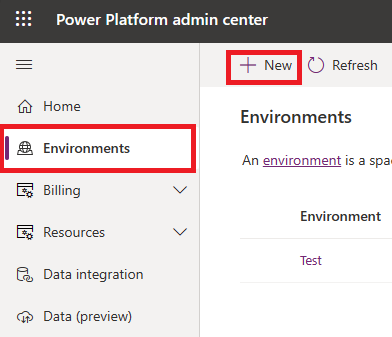
Określ unikatową nazwę dla środowiska w polu Nazwa.
Dla opcji Typ wybierz typ środowiska.
Uwaga
Środowisko produkcyjne jest przeznaczone dla scenariuszy produkcji i nie jest objęte takimi samymi ograniczeniami, jak w przypadku środowiska testowego. Jeśli użytkownik testuje bezpłątnie Microsoft Copilot Studio, musi się upewnić, że środowisko zostało skonfigurowane jako Wersja próbna. Zastosowanie standardowych ograniczeń ma miejsce dla środowisk w wersji próbnej.
W przypadku Regionu wybierz obszar danych pomocy technicznej, w którym ma zostać utworzone środowisko.
Ustaw Dodać magazyn danych Dataverse? na Tak.
Wybierz Dalej.
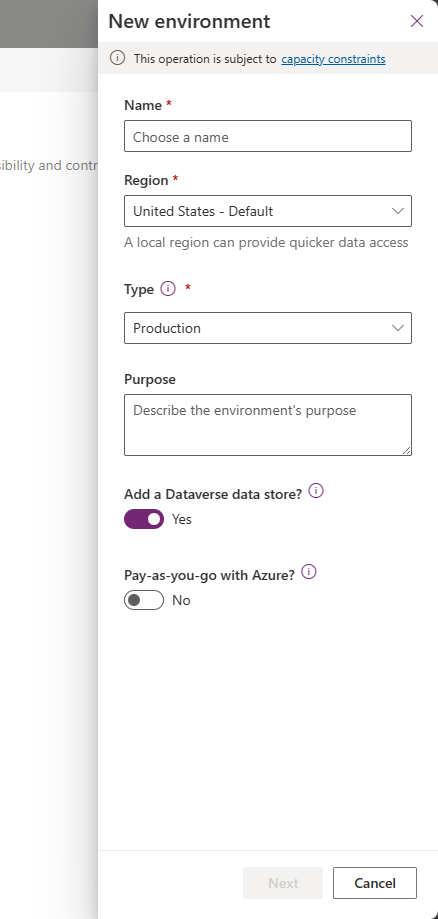
Uwaga
Środowisko musi być utworzone w obsługiwanym regionie, w przeciwnym razie nie będzie można go użyć podczas tworzenia pomocnika. Aby uzyskać więcej informacji, zobacz: Obsługiwane lokalizacje danych.
Określ szczegóły magazyn danych Dataverse, takie jak język, typ waluty i grupa zabezpieczeń, a następnie wybierz opcję Zapisz.
Po powrocie do pracy na karcie Środowiska wybierz opcję Odśwież, aby zobaczyć środowisko. Pełne utworzenie środowiska danych może potrwać kilka minut.
Po utworzeniu środowiska można powrócić do portalu Microsoft Copilot Studio i użyć środowiska do utworzenia nowego pomocnika.
Tworzenie pomocnika w istniejącym środowisku
- Wybierz środowisko w przełączniku środowiska na górnym pasku menu.
Utwórz pomocnika w istniejącym środowisku, do którego nie masz dostępu
Aby utworzyć pomocnika w środowisku, potrzebny jest dostęp do tego środowiska. Jeśli nie masz dostępu, musisz być administratorem systemu lub skontaktować się z administratorem systemu, by udzielił dostępu. Następnie trzeba wykonać poniższe kroki:
Utwórz pomocnika w środowisku (w tym kroku są instalowane niezbędne rozwiązania Microsoft Copilot Studio).
Przypisz rolę zabezpieczeń „twórca pomocnika” do siebie w środowisku.
Powróć do portal Microsoft Copilot Studio i utworzyć pomocnika w środowisku.
Środowiska w wersji próbnej
Podczas korzystania z wersji próbnej Microsoft Copilot Studio można utworzyć środowiska w wersji próbnej, które wygasną po 30 dniach. Po wygaśnięciu środowiska wszyscy znajdujący się w nim pomocnicy są usuwani. T powoduje wszystkie dane związane z pomocnikiem, w tym wszelkie przepływy i zasoby, z których korzystałeś, zostaną utracone.
Jeśli utworzono własne środowisko i jako typ środowiska wybrano wersję próbną, wiadomości e-mail zostaną wysłane wkrótce przed jego wygaśnięciu środowiska. W portalu Microsoft Copilot Studio zobaczysz również powiadomienie, jeśli masz utworzonych pomocników w środowisku testowym, które wygaśnie za mniej niż dwa tygodnie.
Ważne
Istnieje różnica między wygasającym środowiskiem a wygasającą licencją. Jeśli ważność licencji wygaśnie, będzie można ją rozszerzyć bez utraty danych.
Konwertowanie środowiska w wersji próbnej na środowisko produkcyjne
Jeśli korzystasz ze środowiska testowego i chcesz zachować pomocników dłużej niż 30 dni, musisz przekonwertować środowisko testowe na środowisko produkcyjne.
Obsługiwane operacje
Microsoft Copilot Studio obsługuje następujące operacje cyklu życia środowiska, zgodnie z opisem w przeglądzie środowisk Power Platform:
Nieobsługiwana jest następująca operacja:
Znane problemy z tworzeniem pomocnika
Podczas tworzenia copilota możesz napotkać następujące problemy.
Niewystarczające uprawnienia dla wybranego środowiska
W tym przypadku jest wyświetlany następujący błąd: "Użytkownik nie ma uprawnień do żadnych środowisk. Uzyskaj dostęp od administratora.”
Należy utworzyć nowe środowisko. Wykorzystaj to środowisko do stworzenia swojego pomocnika.
Utworzone środowisko nie jest wyświetlane w menu rozwijanym usługi Microsoft Copilot Studio
Środowisko może nie być wyświetlane w menu rozwijanym z powodu jednej z następujących przyczyn:
- Dla środowiska nie została utworzona baza danych. Aby rozwiązać ten problem, przejdź do witryny admin.powerplatform.com w celu utworzenia bazy danych w środowisku.
- Środowisko jest tworzone w nieobsługiwanym regionie. Aby uzyskać więcej informacji, zobacz: Obsługiwane lokalizacje danych.
Powiązane linki
Opinia
Dostępne już wkrótce: W 2024 r. będziemy stopniowo wycofywać zgłoszenia z serwisu GitHub jako mechanizm przesyłania opinii na temat zawartości i zastępować go nowym systemem opinii. Aby uzyskać więcej informacji, sprawdź: https://aka.ms/ContentUserFeedback.
Prześlij i wyświetl opinię dla